Creare app aggiuntive da Microsoft Teams
Utilizzando l'app Power Apps per creare la prima app in un team crea un ambiente. Dopo che un ambiente è disponibile, puoi creare app aggiuntive nel team utilizzando diversi metodi. Esaminiamoli insieme.
Creare un'app dalla home page di Power Apps
Seleziona Crea un'app dall'app Power Apps per iniziare a creare un'app.
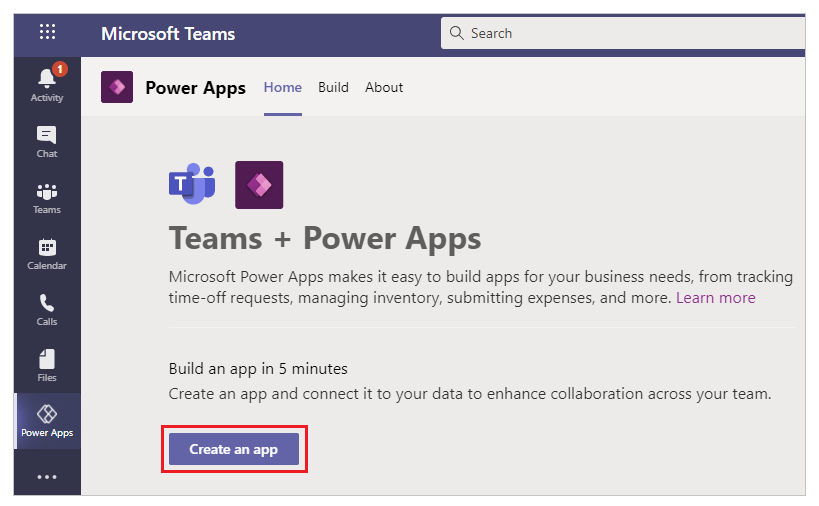
Quando il team selezionato ha già un ambiente disponibile, non ti viene chiesto di installare un ambiente. Invece, puoi selezionare Crea per creare l'app.
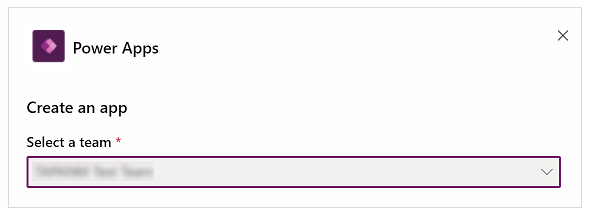
Creare un'app dalla home page dell'ambiente
Per creare un'app per l'ambiente, puoi anche selezionare l'ambiente nel riquadro sinistro, quindi seleziona Nuovo.
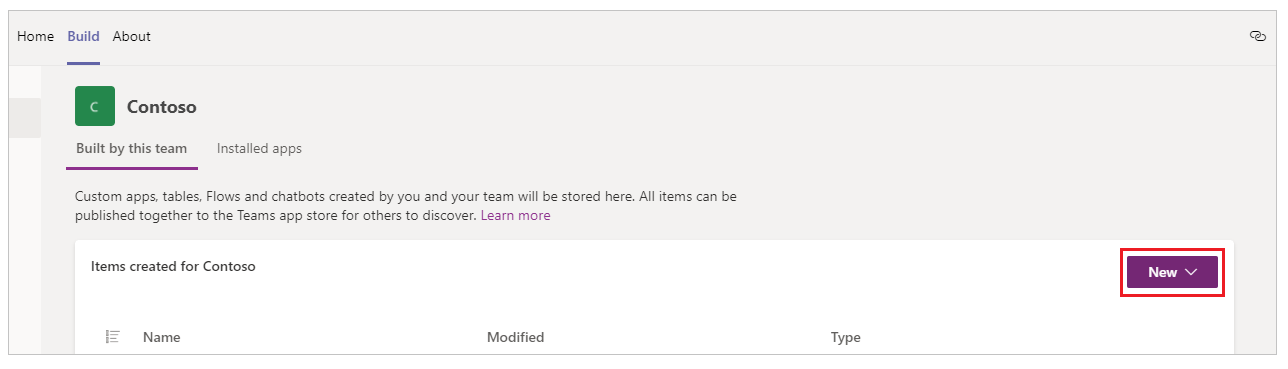
Puoi anche selezionare Crea in fondo all'elenco degli ambienti.
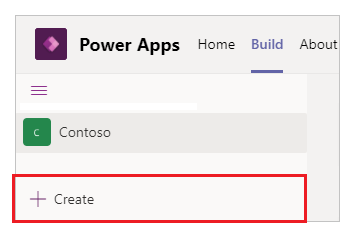
Creare un'app mentre sei all'interno di un team
Per creare un'app mentre sei all'interno di un team, vai al team e seleziona il canale. Seleziona Aggiungi una scheda  .
.
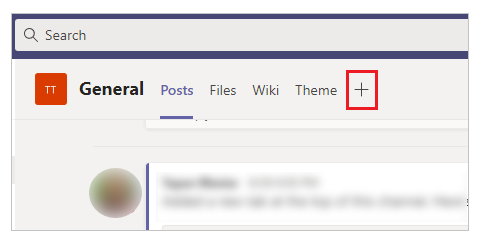
Nella finestra di dialogo, seleziona Power Apps e quindi seleziona Crea un'app in Power Apps.
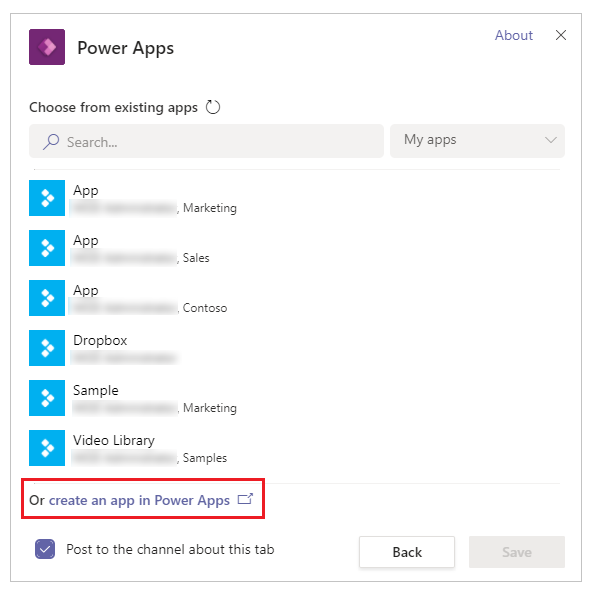
Creare un'app da Esplora soluzioni
Puoi anche selezionare Nuovo > App canvas, quindi seleziona il layout di un'app per creare un'app. Un'app canvas è un'app che puoi creare da zero o utilizzando qualsiasi modello disponibile tramite Power Apps Studio. Altre informazioni: Riferimento terminologico e definizioni delle app canvas
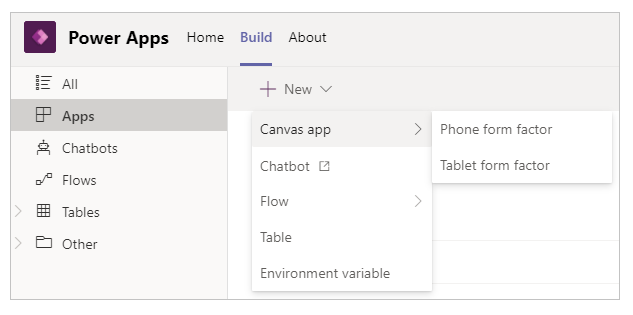
Suggerimento
La creazione di un'app canvas utilizzando metodi diversi non influisce sulle funzionalità dell'app disponibili. Se desideri modificare l'orientamento e le dimensioni dell'app dopo aver selezionato un layout, vai a Modificare le dimensioni dello schermo e l'orientamento di un'app canvas.
Vedi anche
- Oggetto integrazione di Microsoft Teams
- Utilizzare i controlli dell'interfaccia utente Fluent
- Creare app dagli elenchi in Teams
Nota
Puoi indicarci le tue preferenze di lingua per la documentazione? Partecipa a un breve sondaggio. (il sondaggio è in inglese)
Il sondaggio richiederà circa sette minuti. Non viene raccolto alcun dato personale (Informativa sulla privacy).